ペアリングボタンなしで Roku リモートを同期できますか? はい!
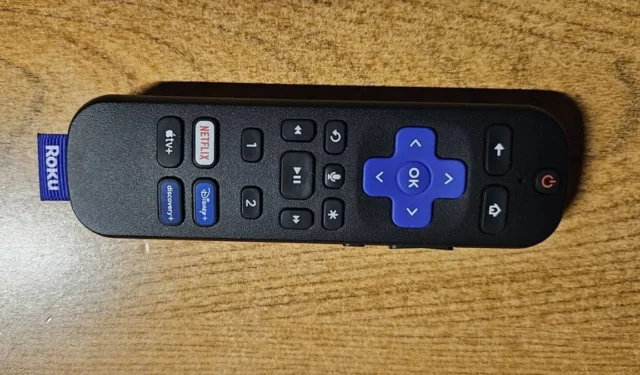
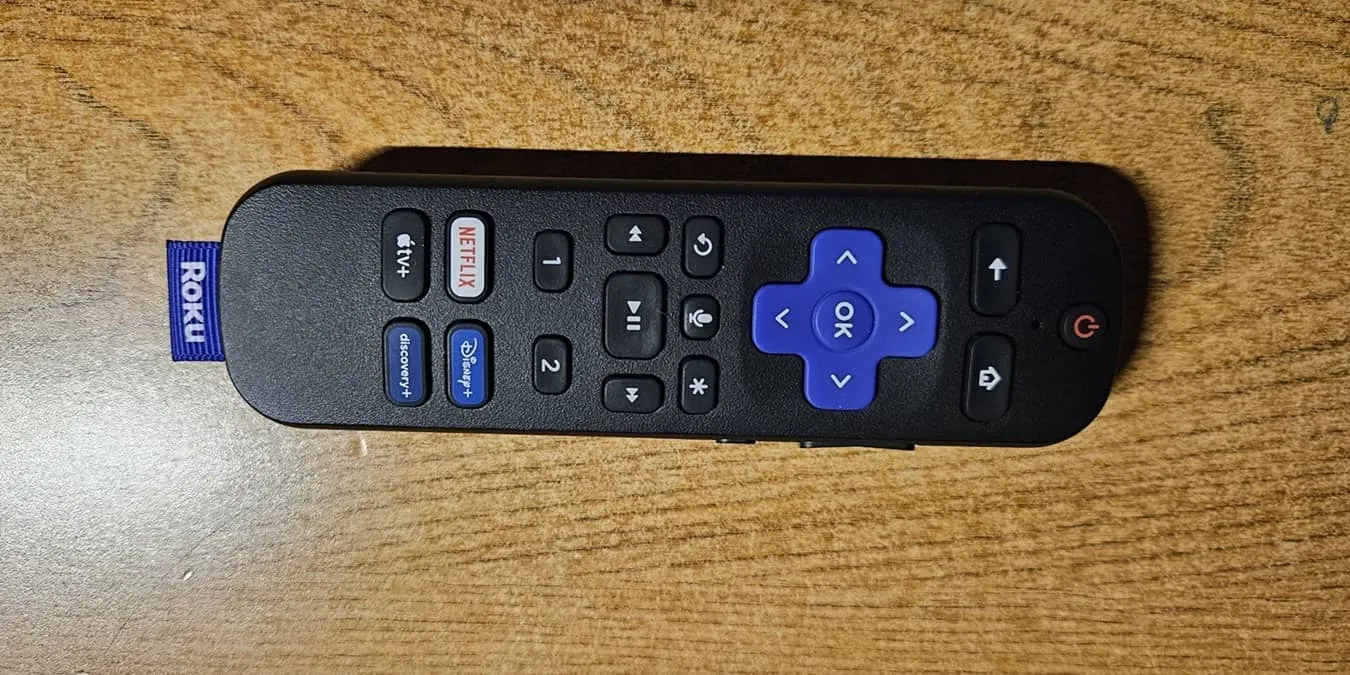
新しい Roku リモコンを購入したのに、ペアリング ボタンが見つからない、または機能しませんか? 今は何ですか?ペアリング ボタンを使用せずに Roku リモートを同期する方法を見つけようとしている場合は、ここが正しい場所です。はい、ここで説明したいずれかの方法で可能です。
Roku リモコンを知る
続行する前に、お使いの Roku リモコンの種類を理解してください。各タイプのペアリング方法は異なり、すべてのタイプの Roku デバイスと互換性があるわけではありません。遭遇する主なタイプは次の 3 つです。
- ペアリング ボタン付きのシンプルなリモコン (Roku 以外の一部のブランドにはまだペアリング ボタンがありません)
- ペアリング ボタンのない IR リモコン (見通し線の Roku デバイスのみ、TV スティックの後ろには含まれていません)
- RF または無線周波数 (通常は音声リモコン)
Rokuブランドのユニバーサルリモコンもあります。これらは、IR、RF、またはその両方です。

Roku 音声リモコンは、通常、2017 年以降に製造されたほとんどすべての Roku モデルと同様に、IR と RF テクノロジーの両方をサポートしているため、最も互換性があります。
Roku デバイスと互換性がある限り、お使いのリモコンの種類は関係ありません。購入する前にRoku サイトをチェックして、リモコンがお使いのデバイスの種類と互換性があることを確認してください。別のブランドを購入する場合は、説明を注意深く確認して、お使いの Roku モデルがリストに掲載されているかどうかを確認してください。
互換性がない場合は、次のペアリング方法はいずれも機能しません。
Roku デバイスを再起動します
多くの場合、Roku デバイスを再起動するだけで、デバイスが自動的にリモコンを認識してペアリングできるようになります。まず、リモコンから電池を取り外します。現在、設定メニューから Roku デバイスを再起動するためのペアリングされたリモートがない場合は、デバイスの電源を切断し、30 秒待ってから電源を再接続します。
デバイスが完全に再起動したら、リモコンに電池を挿入し、認識されるかどうかを確認します。いくつかのボタンをテストして、機能するかどうかを確認します。ペアリングのプロセスには最大 1 分かかる場合があります。動作しない場合は、次のステップに進みます。
視線ペアリングを試す
IR リモコンと互換性のあるデバイスをお持ちの場合は、Roku リモコンをペアリングする前に、見通しの良い場所にあることを確認してください。これらのリモコンには、背面またはバッテリー収納部にペアリング ボタンがあるとは限りません。
代わりに、リモコンを Roku デバイスに直接向けて、希望のボタンを押します。何も起こらない場合は、Roku デバイスを再起動して、もう一度試してください。
これが機能しない場合は、リモートまたは Roku デバイスが IR デバイスではありません。ただし、ペアリングボタンを使用せずに Roku リモコンを同期する方法はまだあります。
ペアリングボタンコンボを使用する

一部の Roku リモコンでは、専用のペアリング ボタンの代わりに、ペアリング ボタンのコンボを使用します。リモコンのライトが点滅し始めるまで、ホームボタンと戻るボタンを 5 ~ 10 秒間押し続けます。その後、数秒以内に Roku デバイスとペアリングされ、点滅が止まります。
別のリモコンを使用してペアリングする
リモコンをアップグレードするだけで、ペアリングされた別の Roku リモコンが手元にある場合は、それを使用して新しいリモコンとペアリングします。
ペアリングしたリモコンを使用して、[設定] -> [リモコンとデバイス] -> [リモート]に移動します。[リモートの追加]を選択するか、リモートの種類を選択します。
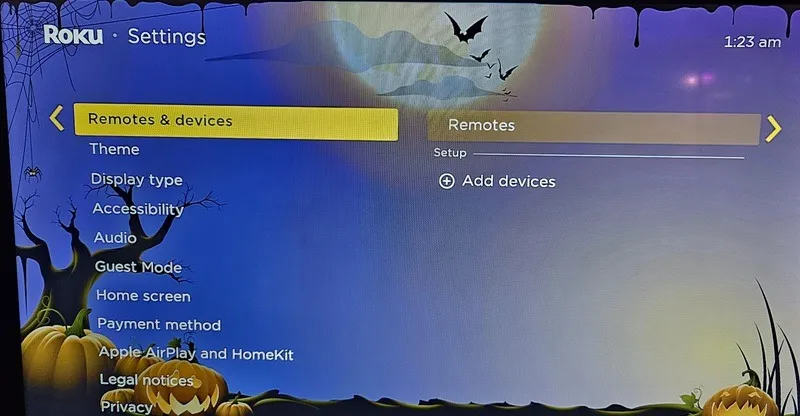
リモコンに電池が入っている限り、これはペアリング ボタンなしで Roku リモコンを同期するのに役立ちます。これは、Roku モバイル アプリで使用できる Wi-Fi がない場合にも良い方法です。
Roku モバイル アプリを使用する
最後のオプションは、 iOSとAndroid の両方で利用できる無料の Roku モバイル アプリを使用することです。これを機能させるには、Roku デバイスと電話を同じ Wi-Fi ネットワーク上に置く必要があります。Roku アプリには、現在のリモコンが壊れている場合、またはペアリングに問題がある場合に一時的なオプションとして機能する内蔵リモコンもあります。
アプリを開いて右下隅にある「デバイス」をタップして、アプリを Roku デバイスに接続します。リストからデバイスを選択します。複数のデバイスがある場合は、正しいデバイスをタップして接続します。デバイスの上に緑色の接続済みメッセージが表示されたら、すぐに Roku リモコンのペアリングを開始できます。
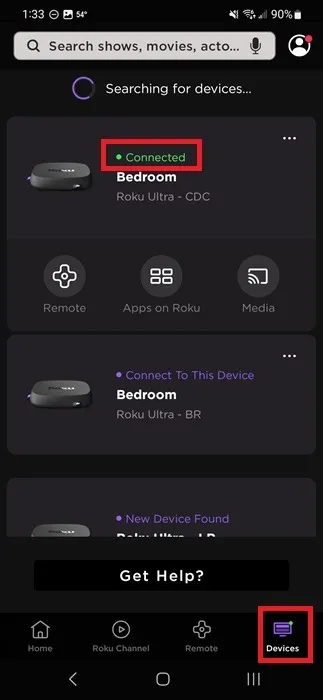
アプリの下部にある「リモート」をタップします。これを使用して Roku デバイスを制御し、[設定] -> [リモコンとデバイス] -> [リモート]に移動します。[リモートの追加]を選択するか、リモートの種類を選択します。
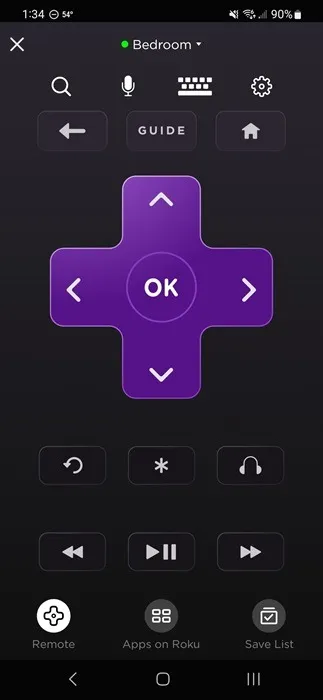
Roku リモート ペアリングの問題の解決
上記の手順は、ペアリング ボタンを使用せずに Roku リモートを同期する方法という質問に答えるはずですが、それでもペアリングの問題が発生する可能性があります。それでも問題が解決しない場合は、次のいずれかを試してください。
- リモコンをリセットします。電池を取り出し、Roku デバイスを電源から外します。Roku デバイスを再起動し、リモートのバッテリーを再挿入します。バッテリー収納部内で、リセットボタンを 5 秒間押し続け、再度ペアリングされるまで待ちます。充電式リモコンをお持ちの場合、ボタンはリモコンの背面下部にあります。

- ネットワーク設定を変更します。 Roku ホーム画面から、[設定] -> [システム] -> [詳細設定] -> [モバイル アプリ (または外部デバイス) による制御] -> [ネットワーク アクセス]に移動します。これをデフォルトに設定します。リモコンを再度ペアリングしてみてください。
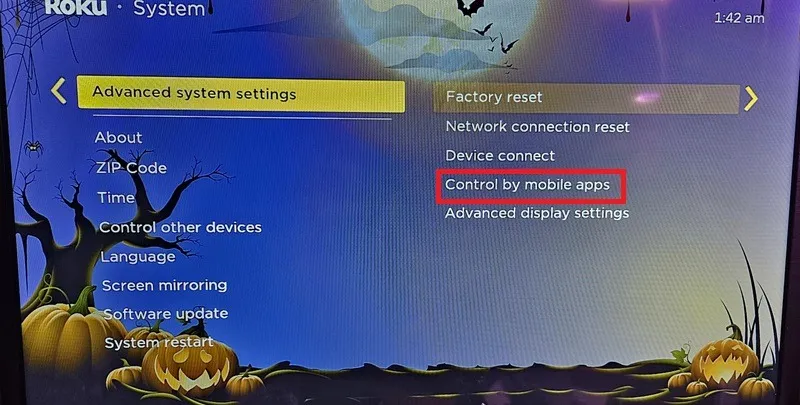
ユニバーサルリモコンを Roku にペアリングしようとしている場合は、テレビに HDMI-CEC (家電制御) ポートがあることを確認してください。最近のテレビのほとんどにはこの機能が組み込まれていますが、よくわからない場合は、テレビのマニュアルを参照して CEC をサポートしているかどうかを確認してください。
Roku デバイスを HDMI-CEC ポートの 1 つに挿入し、リモコンに付属の手順に従ってさまざまなデバイスとペアリングします。これはリモコンとブランドによって異なります。テレビに HDMI-CEC ポートがあるかどうかがわからない場合は、デジタル (S/PDIF)、HDMI、およびアナログの違いを確認してください。
最後の注意として、IR リモコンは TV の後ろにあり、視線をサポートできないため、Roku Stick モデルでは使用できません。RF または IR/RF コンボをサポートするシンプルなリモコンが必要です。
新しい Roku リモコンにはペアリング ボタンがないのがよくありますが、上記の代替方法のいずれかを使用してリモコンを同期できます。リモコンがペアリングされたので、Roku で Twitch をストリーミングする方法を学びましょう。Android TV に切り替える場合は、スマートフォンを Android TV リモコンとして使用する方法をご覧ください。
すべての画像は Crystal Crowder によるものです


コメントを残す